※当サイトはアフィリエイトプログラムによる収益を得ています。
ASUS ZenBook Duo 14 (UX482) の実機レビュー

| CPU | Core i7-1165G7 Core i5-1135G7 |
|---|---|
| GPU | CPU内蔵 / MX450 |
| メモリ | 16GB LPDDR4X-4266 |
| ストレージ | PCIe SSD |
| 液晶1 | 14型 FHD 非光沢 |
| 液晶2 | 12.6型 1920x515 非光沢 |
| 質量 | 約1.6kg |
| バッテリー | 最大 約11.1時間 |
| 価格[税込] | 15万円台~ |
ZenBook Duo 14 (UX482)は、セカンドディスプレイを内蔵した、ASUS ZenBook Duo 14の新モデルです。
約1.6kgの質量で、デュアルディスプレイのPCを持ち運ぶことができます。
また、大容量バッテリーを搭載し、当サイトのテストでも意外と長めのバッテリー駆動が可能でした。
メインのディスプレイは、sRGBカバー率が99.5%と広めの色域なので、クリエイティブな作業にも使えます。
レビュー機は、メーカーからの貸出機です。今回は以下の構成でレビューをしています。
レビュー機の構成
Core i5-1135G7、16GBメモリ、512GB PCIe SSD
目次
お忙しい方は、「ZenBook Duo 14 (UX482)の特徴」のみお読みください。
ZenBook Duo 14 (UX482)の特徴
見やすくなったセカンドディスプレイ
ZenBook Duo 14 (UX482)は、セカンドディスプレイを備えたZenBook Duo UX481FLの後継機種です。
2代目のモデルということで、セカンドディスプレイが約7度傾くようになり、初代モデルでやや使いにくさを感じていた点が改善され、見やすく使いやすくなりました。


ちなみに、ASUSのスマートフォンを持っている方なら、Link to MyASUSのプリインストールソフトを使えば、スマホに画面を拡張できて、合計3画面で作業することも可能です。
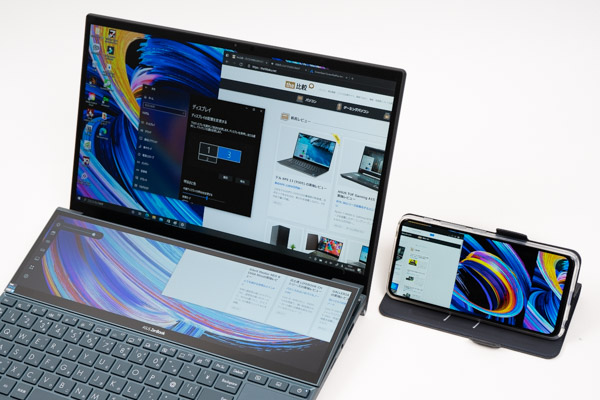
筆者の場合、こんなことが便利
筆者がこの製品を実際に試してみて、セカンドディスプレイがあると便利だなと思った使い方を紹介します。
ながら作業がしやすい
まず便利だったのは、動画を「ながら見」しながら、他の作業をする、という使い方です。セカンドディスプレイにYoutube動画を表示しておいて、メインディスプレイで通常の作業をする、といった使い方ができます。
もう少し真面目な使い方だと、PCのソフトの使い方などのチュートリアルを見ながら、メインのディスプレイで実際にやってみるといったことも出来ます。
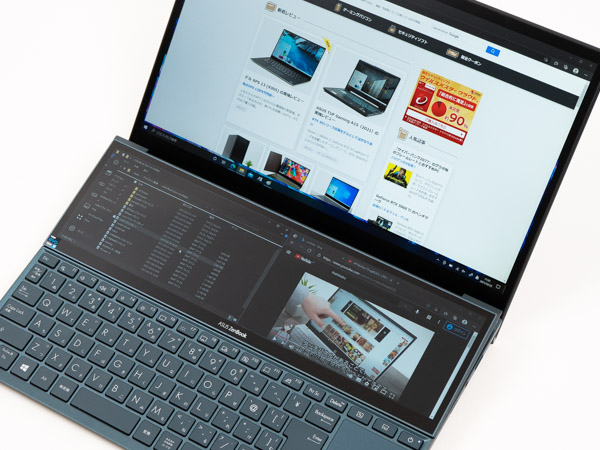
Excelで大量のデータを表示
メインディスプレイとセカンドディスプレイを一つのディスプレイとして使用することもできます。その場合、フルHDの画面で考えると、縦方向の表示面積が約1.5倍に増えることになります。
例えば、Excelの何十~何百行にも及ぶ大量のデータを表示する場合などに便利です。より多くのデータを一度に確認することが可能となります。
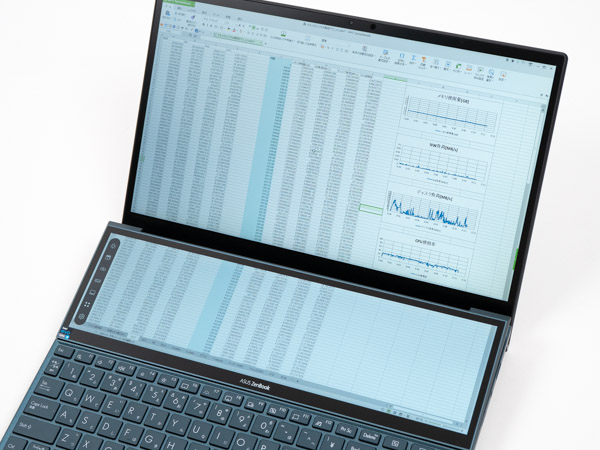
動画編集
動画編集ソフトにAdobe Premiere Proを使用する場合、たくさんのパネルがあり、各パネルのサイズが小さいため見にくく感じることがあります。そのような場合には、例えば、タイムラインパネルをセカンドディスプレイに移動することで、画面が見やすくなり、作業効率がアップします。また、タイムラインパネルを画面の横幅一杯に広げられるので、小さくなってしまうテロップなども選択しやすくなるというメリットもあります。
その他、Premiere Pro、Photoshop、Lightroom Classic、After EffectsといったAdobe系のソフトを使用するときは、カスタマイズ可能な「コントロールパネル」機能を使用することで、頻繁に行う操作を簡単に出来るようにもなります。詳細はこちらをご覧ください。

お絵かき
ディスプレイはタッチ操作と、アクティブペンに対応しており、お絵かきソフトとして人気の高いCLIP STUDIOを使うこともできます。
メインディスプレイで全体を表示しながら、セカンドディスプレイに追加したウィンドウを拡大し、細かい部分まで描いていくことが可能です。ただし、セカンドディスプレイと、メインディスプレイとは色域が異なっています。セカンドディスプレイは色域が狭めなので、色の確認はメインディスプレイで行ったほうがいいと思います。
キーボードやタッチパッドが反応しないように無効にすることができるので、ペンを持った手をキーボード部分に置くこともできます。ただ、キーボードを無効にすると、ショートカットキーが使えなくなるというのは、デメリットです。ショートカットキーは、キーボードの左側にキーが集中しているので、右側だけキーを無効にできたりすれば、右利きの人は使いやすかったと思います。
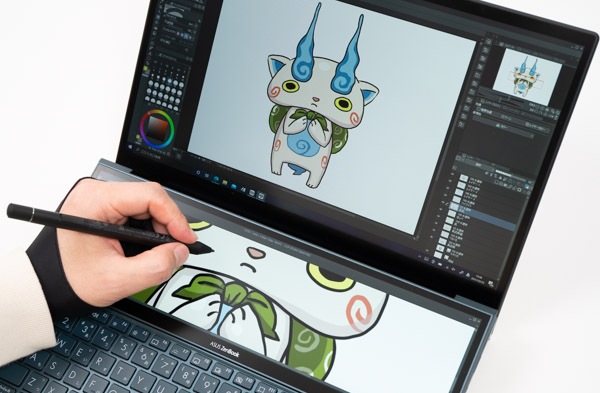
Webページ制作
筆者は「the比較」の記事を作成するときに、AdobeのDreamweaverを使用しています。作業するときは、コードとデザインを分割表示していますが、ディスプレイが一つだと狭く感じます。そんな時は、セカンドディスプレイにコードを表示させることで、どちらも大きく表示できて便利です。プログラミングをする方にも便利だと思います。
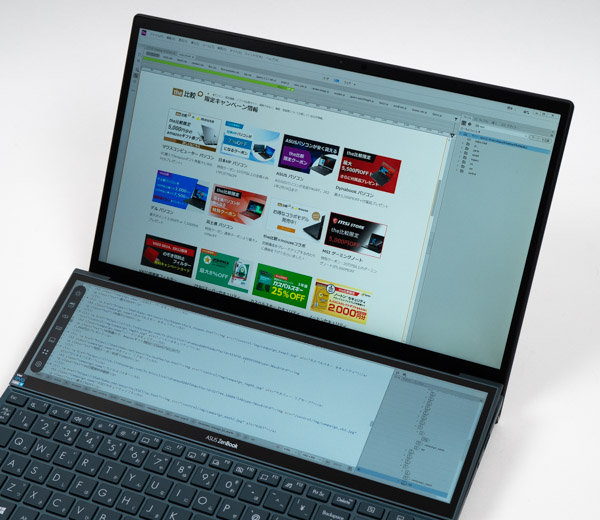
外でも使える質量とバッテリー
ZenBook Duo 14 (UX482)は、画面サイズは14型で、質量は約1.6kgです。
同じ14型のモバイルノートPCと比べると重いですが、ノートPC + モバイルディスプレイの合計質量よりは軽いです。また、モバイルディスプレイを取り出し、接続するといった手間も不要です。
さらに、70Whの大容量バッテリーを搭載しており、最大11.1時間のバッテリー駆動が可能です。当サイトの計測では、軽めの作業を想定したテストでは仕様値を超える12時間12分駆動しました。また、重めの作業を想定したテストでも、4時間35分駆動し、意外と長めのバッテリー駆動が可能でした。
宅内で使うのであれば、外部ディスプレイを接続すればいいだけなので、ZenBook Duo 14 (UX482)は、外でデュアルディスプレイを使用した作業を気軽に行いたい方に適した機種だと思います。

パームレストがなく、タッチパッドは右側に配置
ZenBook Duo 14 (UX482)は、セカンドディスプレイを搭載するため、キーボードが下側に配置されており、パームレストがありません。タイピング時は、テーブルに手のひらが接するようになりますが、デスクトップ用のキーボードを使っていると思うと、それほど違和感はありません。ただし、本体がぎりぎり乗るぐらいの狭いテーブルや、膝の上において使用する場合は、手を浮かしたり、窮屈な姿勢で使用する必要があり、タイピングしにくいです。
通常、パームレスト部分にあるタッチパッドは、キーボードの右側に配置されています。右利きの方は、マウスを右側において操作するので、それほど違和感なく使えると思います。ただし、複数ファイルの選択や、ドラッグ&ドロップといった、クリックしながらマウス操作を行う作業を片手で行うのは、やりにくいです。

エアフローも改善
ZenBook Duo 14 (UX482)は、チルト可能なセカンドディスプレイにより、エアフローも改善しています。
排熱孔が本体とディスプレイの間に配置されていますが、セカンドディスプレイが少し持ち上がることで、吸気と排気の効率がアップします。
実際に、「バランスモード」でも、標準的なパフォーマンスで、十分熱も抑えられていました。また、「パフォーマンスモード」では、温度は高めでしたが、かなり高めの処理性能を安定して発揮できていました。

「ASUSのあんしん保証」
ASUSでは、「ASUSのあんしん保証」という保証を提供しています。
この保証の特徴は、故障の理由を問わず部品代の20%のみで製品を修理してくれるサービスです。購入後、30日以内に製品登録をする必要がありますが、加入料は0円で、1年の間に1度だけこのサービスを使用できます。忘れずに、製品登録をすることをおすすめします。
もちろん、通常のメーカー保証も付いており、メーカー責任の自然故障で、保証期間内であれば、無償で修理してくれます。
また、無償で加入できる「ASUSのあんしん保証」に加えて、保証期限を3年に伸ばし、故障時の自己負担金が0円となる、「ASUSのあんしん保証 Premium 3年パック」 という有償(14,800円)の保証プランも用意されています。詳細はメーカーサイトをご確認下さい。

やや残念な点
ZenBook Duo 14 (UX482)のやや残念な点を紹介します。
詳しくは後述しますが、キーボードがやや窮屈かなと思います。
また、メインディスプレイもタッチ・ペン入力に対応していますが、画面が180度回転しないため、実際的にはタッチ操作やペン入力はしにくいです。チルトアップヒンジ構造ではなく、フラットになるタイプのディスプレイであれば、メインディスプレイを使用したペンでの描画などもしやすかったかなと思います。セカンドディスプレイも自分で角度調整できるとよかったです。
外で使用することが多い機種ですが、指紋センサーは搭載しておらず、指紋認証でのWindowsのログインはできません。
また、microSDカードリーダのアクセス速度がかなり遅めなのは残念でした。
各用途の快適度
各用途の快適度は次のように考えます。もちろん、細かい用途や、ソフトによっても快適具合は変わってきますので、参考程度にご覧下さい。
| 用途 | 快適度 | コメント |
| Web閲覧 Office作業 |
◎ | 十分なスペックで、快適に動きます。セカンドディスプレイにより、一層快適に使用できる場合もあります。 |
|---|---|---|
| オンライン会議 | ○ | オンライン会議に特化した機能はありませんが、普通に使用できます。セカンドディスプレイに資料を表示する、といった使い方もよさそうです。 |
| 動画鑑賞 | ◎ | ディスプレイの表示が綺麗で、スピーカー音も悪くありません。動画鑑賞は快適です。 |
| RAW現像 画像編集 |
○ | 色域がsRGBカバー率 99.5%と広いです。「パフォーマンスモード」だとCPUの処理性能も上がります。プロ用でなければ、RAW現像や画像編集にも使えるでしょう。 |
| 動画編集 | △~○ | 簡易的な動画編集ならできます。また、MX450搭載モデルであれば、FHD動画の編集などを快適に行えると思います。 |
| ゲーム | △~○ | 外部グラフィックスを搭載していないモデルは、ゲーム向きではありません。一方、MX450を搭載したモデルであれば、グラフィック品質などを下げることで、ライトにゲームもプレイできます。 |
ディスプレイのチェック
ZenBook Duo 14 (UX482)のディスプレイのチェックです。
メインディスプレイ
パネルは、「AUO B140HAN06.B」でした。
標準的なFHD解像度で、タッチ操作とペン入力にも対応した液晶を搭載しています。sRGBカバー率99.5%と、色域も広めで、クリエイティブな用途にも適した、見やすい液晶です。最大輝度は、当サイトの計測では323cd/m2とやや高めです。その他の特性については以下のタブをクリックしてご覧ください。
- 色域
- RGB
発色特性 - 視野角
- 映り込み・
ギラつき - フリッカー
色域は広いです。当サイトの計測ではsRGBカバー率は99.5%でした。
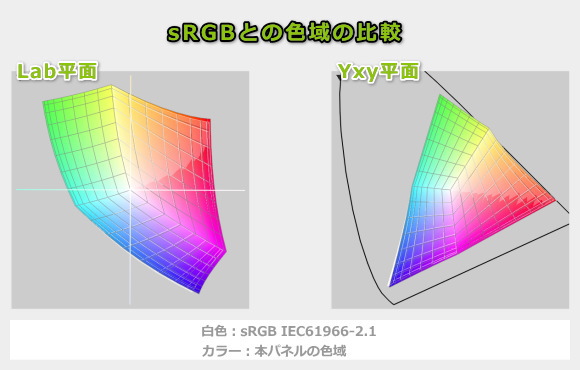
ガンマ補正曲線を確認すると、各色とも直線的で、揃っており、自然な発色であることが分かります。
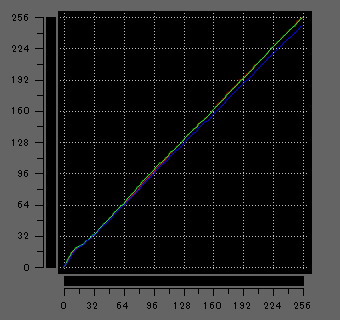
視野角は広いです。

非光沢液晶なので、画面への映り込みもかなり抑えられています。ギラつきは、ほとんどありません。

PWM調光によるフリッカー(ちらつき)の有無の確認結果です。輝度をいくつにしても、フリッカーは検出されませんでした。
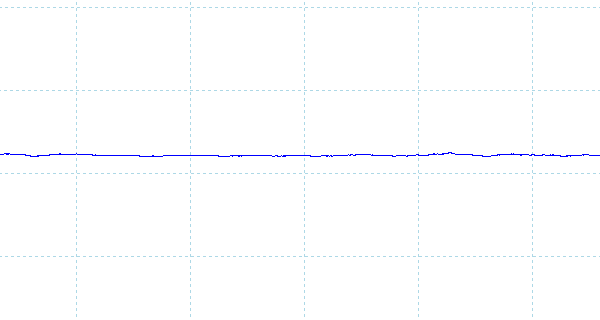
※フォトディテクターにオシロスコープを繋げて計測
セカンドディスプレイ
パネルは、「BOE NV126B5M-N42」でした。
セカンドディスプレイは、sRGBカバー率66.7%と、色域が狭めです。メインディスプレイと色味が少し違って見えるのが残念です。最大輝度は、当サイトの計測では424cd/m2と高いです。その他の特性については以下のタブをクリックしてご覧ください。
- 色域
- RGB
発色特性 - 視野角
- 映り込み・
ギラつき - フリッカー
色域はやや狭めです。当サイトの計測ではsRGBカバー率は66.7%でした。

ガンマ補正曲線を確認すると、どの色もほぼそろっており、自然な発色です。
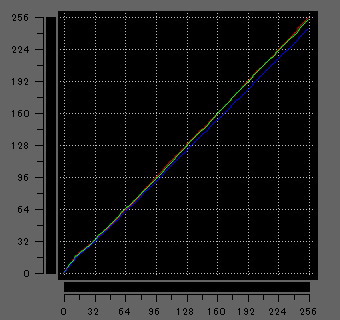
視野角は広いです。

非光沢液晶であるため、画面への映り込みは抑えられています。ギラつきも、ほとんど感じません。

PWM調光によるフリッカー(ちらつき)の有無の確認結果です。輝度をいくつにしても、フリッカーは検出されませんでした。
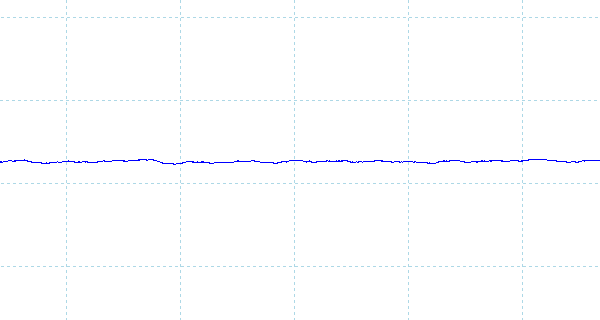
※フォトディテクターにオシロスコープを繋げて計測
キーボードおよびタッチパッドのチェック
ZenBook Duo 14 (UX482)のキーボードのチェックです。
実測で、キーピッチは横:17mm、縦:16.5mmです。キーストロークは約1.4mmです。
キー配列にも、特に変なところはありません。ただ、14型のノートPCとしては、窮屈さを感じるキーボードです。タイピングがメインとなる作業には、あまり向いていないと思います。
タッチパッドは右側に配置されています。カーソル操作は、特に違和感なく行えます。

※画像をクリックすると拡大できます

キーボードバックライトも搭載しています。

パフォーマンスのチェック
ZenBook Duo 14 (UX482)のパフォーマンスのチェックです。
ZenBook Duo 14 (UX482)は、MyASUSのハードウェア設定で、動作モードの変更・設定ができます。ここでは、標準の「バランスモード」と、最大のパフォーマンスを発揮できる「パフォーマンスモード」で計測したベンチマークスコアを掲載しています。
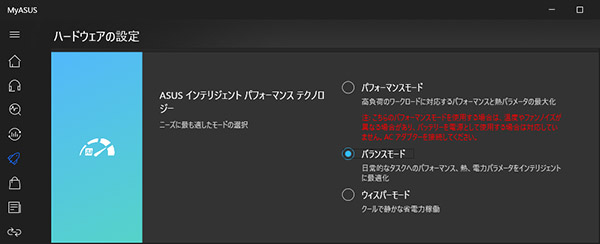
今回、Core i5-1135G7を搭載していますが、バランスモード時と、パフォーマンスモード時のPL1は、次のようになっています。パフォーマンスモード時は、PL1が35Wまで上がります。
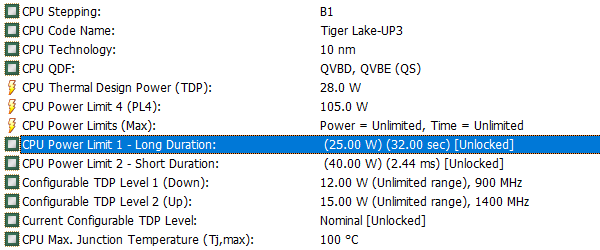
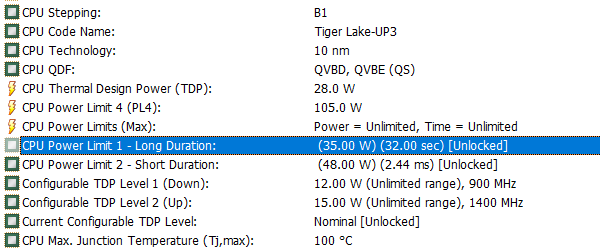
CPU
ZenBook Duo 14 (UX482)には、Core i5-1135G7、またはCore i7-1165G7を搭載したモデルがあります。
今回は、Core i5-1135G7を搭載しています。「バランスモード」では標準的なスコアですが、「パフォーマンスモード」だとかなり高めのスコアが出ていました。
シングルコアでは、「バランスモード」の方がスコアが高くなっており、逆転しています。
~ CPU性能の評価 ~
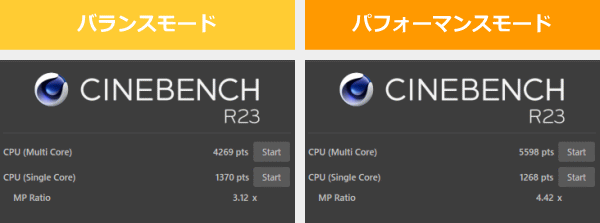
:レビュー機で計測したスコア(他のスコアは別のPCで計測した代表値)
メモリ
LPDDR4X-4266のデュアルチャネルメモリを搭載しています。速度は速いです。
~メモリ性能の評価 ~

:レビュー機で計測したスコア
グラフィックス
グラフィックス性能は、下図の通りです。搭載メモリがLPDDR4X-4266なので、高めのスコアが出ています。
今回は、Core i5-1135G7内蔵のIntel Iris Xeグラフィックスですが、もっと高いグラフィックス性能を希望する場合は、GeForce MX450を搭載したモデルを選択することもできます。
~ グラフィックス性能の評価 ~
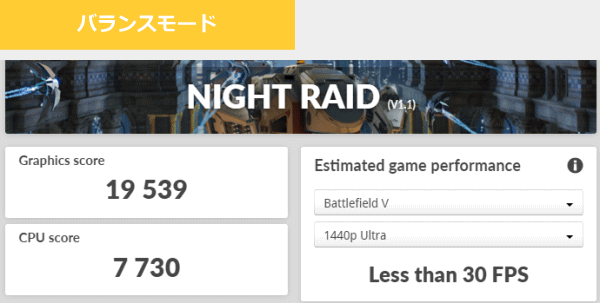
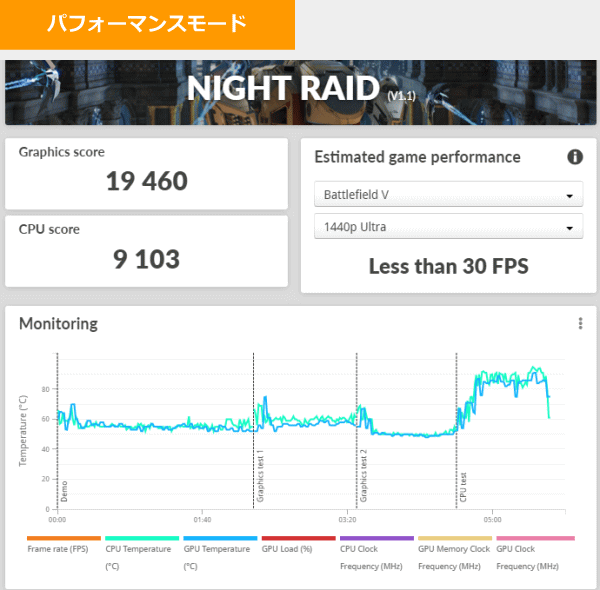
:レビュー機で計測したスコア(他のスコアは別のPCで計測した代表値)
なお、高負荷時のCPU電力とCPU温度は、「パーツの温度のチェック」に掲載しています。
ストレージ
ストレージには、PCI Express 3.0 x4接続のSSDを搭載しており、高速です。
~ ストレージ性能の評価 ~
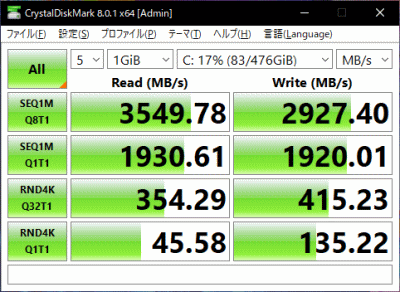
:レビュー機で計測したスコア(他のスコアは別のPCで計測した代表値)
SDカードスロット
microSDカードスロットを搭載していますが、アクセス速度は遅いです。
~ SDカードスロット性能 ~

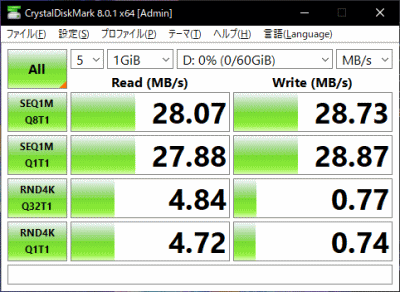
その他のベンチマーク
他の機種で計測した数値ではありますが、実際のソフトの処理時間、フォートナイトやApexなどのゲームのフレームレートなどについては、下のリンク先をご覧ください。機種によってスコアにバラつきはありますが、傾向は分かると思います。
USB Type-C / HDMIの動作テスト
USB Type-Cの動作チェック
USB Type-Cポートを利用して、純正以外の充電器やドックが使えるかを試しました。
搭載している2つのUSB-Cポートは、Thunderbolt 4、DisplayPort、Power Deliveryに対応しています。下の表に示す通り、今回試した機器は全て使用できました。
| 充電 | モニター 出力 |
有線LAN | ||
| ドック | ThinkPad USB Type-C ドック | ○ | ○ | ○ |
| ThinkPad Thunderbolt 3 ドック | ○ | ○ | ○ | |
| PD充電器 ※1 |
61W RAVPower GaN充電器 | ○ | ― | ― |
| 45W Lenovoウルトラポータブル | ○ | ― | ― | |
| 30W RAVPower GaN充電器 | ○ | ― | ― | |
| 18W cheero充電器 | ○ | ― | ― | |
| モニター ※2 |
EIZO ColorEdge CS2740 | ○ | ○ | ― |
| Philips 258B6QUEB/11 | ○ | ○ | ○ | |
※2 Type-Cケーブルで接続し、PCへの給電も出来るモニター
HDMIの動作チェック
4KテレビへHDMIで接続したときの詳細です。4K、60Hz、8ビット、RGBでの表示が出来ています。

質量のチェック
ZenBook Duo 14 (UX482)の質量のチェックです。
メーカーサイトには「約1.6kg」とあり、14型のノートPCとしてはやや重めです。当サイトの計測値は下表の通りで、ほぼ仕様値と同じでした。ACアダプターは、やや軽めです。
| 質量 | |
| PC本体 | 1.581kg |
| ACアダプター+電源ケーブル | 209g |
バッテリー駆動時間のチェック
ZenBook Duo 14 (UX482)のバッテリー駆動時間のチェックです。
バッテリー容量をソフトで確認すると、約70Whでした。仕様値でも70Whとなっています。14型のノートPCとしては、かなり大きめの容量です。
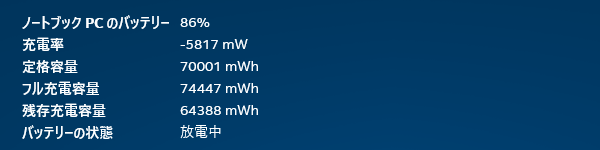
バッテリー駆動時間は下の通りで、デュアルディスプレイの割に長めです。
| バッテリー駆動時間 | |
| (1) JEITA2.0 | 約11.1時間 |
| (2) PCMark 10 Modern Office | 12時間12分 |
| (3) 動画再生時 | ー |
| (4) PCMark 8 Work | 4時間35分 |
(1) メーカー公表値
(2) 文書作成、ブラウジング、ビデオ会議といった事務作業。アイドル時も多く軽めの処理
(3) ローカルディスクに保存した動画(解像度:720x480)を連続再生
(4) ブラウザでのショッピング/画像閲覧、文書作成、表計算、ビデオチャット等。やや重めの作業
当サイトで計測した1時間あたりの充電容量は次の通りです。比較的速いです。
パーツの温度のチェック
Prime95実行時のCPU温度
Prime95で全CPUコアの使用率が100%になる高い負荷をかけたときのCPUの温度およびCPU電力の推移を確認します。
「バランスモード」では、高負荷時すぐにCPU電力が約25Wまで下がり、その後も緩やかに下がり続けています。CPU温度も、最初は95℃近くまで上がっていますが、すぐに70℃台まで下がり、その後も少し下降気味です。
「パフォーマンスモード」でも、少し時間が経つと、CPU電力が約31Wまで下がり、そのままわずかに下がり続けています。ただ、CPU温度も時間の経過とともに下降気味ではあるものの、80℃台で推移しており、高めの温度です。
「パフォーマンスモード」だと、CPU性能は大きくアップしますが、CPU温度が上がり、やや気になるので、通常は「バランスモード」で使用するといいと思います。
- バランスモード時
- パフォーマンスモード時
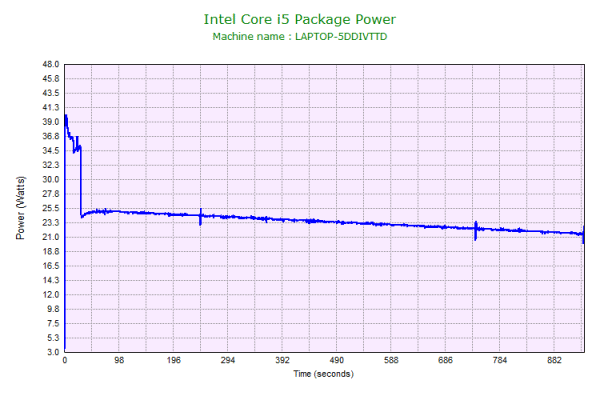

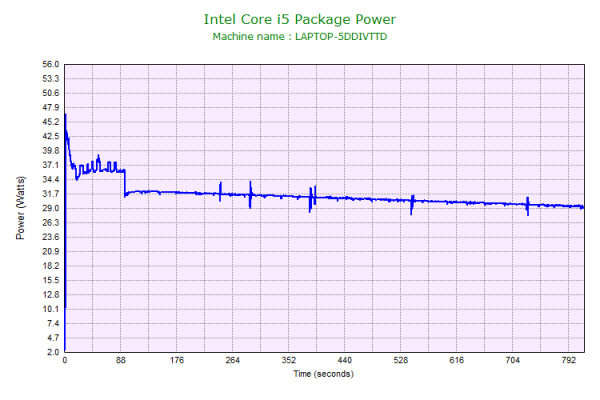
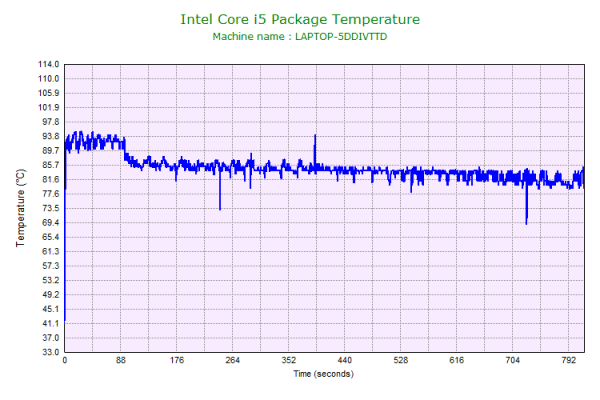
静音性のチェック
ZenBook Duo 14 (UX482)の動作音(静音性)のチェック結果です。
「バランスモード」で計測しています。アイドル時はほぼ無音です。高い負荷がかかっても、比較的低めの騒音値です。

部屋を極力無音にしたときの騒音値:20.0dB
※無響室で測定したわけではないので、数値は不正確です
※CPU使用率およびGPU使用率は平均値です
※約10分経過後に計測しています
左から1番目:アイドル時(何も操作していない状態)
左から2番目:Filmora 9 の動画編集ソフトでプレビュー再生
左から3番目:TMPGEnc Video Mastering Works でエンコードした時(x265)
参考までに、当サイトで使用している騒音計が表示する騒音値の目安を掲載します。

表面温度のチェック
本体の表面温度のチェック結果です。もし、表面温度が高すぎると、作業中に手のひらが熱くなり、不快になります。特に、手の平を置くパームレストの温度変化は重要です。
普通の温度です。ZenBook Duo 14 (UX482)は、パームレスト部分がなく、タイピング時に手のひらが接するのは、机などになります。そのため、PCの熱により、手のひらに不快感を感じることはありません。
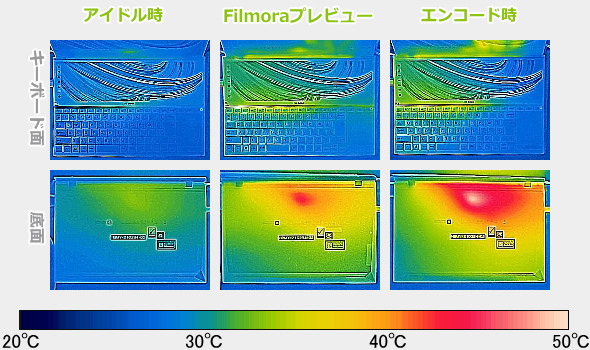
※PCの状態は「静音性のチェック」のときと同じです
※約10分経過後に計測しています
消費電力のチェック
消費電力のチェック結果です。数値は変動しますが、約10分経過後から確認できた最も高い数値を掲載しています。
デュアルディスプレイ構成の割に、やや低めの消費電力です。
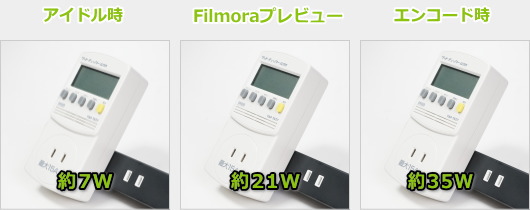
※PCの状態は「静音性のチェック」のときと同じです
※約10分経過後から確認できた中で最も高い消費電力を掲載しています
外観のチェック
ZenBook Duo 14 (UX482)の外観のチェックです。
画面占有比約93%のメインディスプレイに加えて、セカンドディスプレイも備え、見える部分の多くが液晶という他とは異なる見た目です。
ボディカラーは、セレスティアルブルーです。

天板には、同心円状の模様が入っていて、ZenBookらしいデザインです。

スピーカーは、左右の底面にあります。音質は普通です。ノートPC基準で、10点満点で採点すると5点くらいです(普通が5点。あくまで筆者独自の判断です)。

Webカメラは1280x720の解像度で、画質は普通です。なお、IRカメラも搭載しており、Windows Helloの顔認証も使用できます。

側面のポート類です。USB3.2、USB-C (Thunderbolt 4、DisplayPort、Power Delivery対応)、HDMI、microSDカードリーダーを備えており、標準的な構成だと思います。


液晶が開く最大の角度です。メインディスプレイを開くと、セカンドディスプレイも自動的にチルトして、約7度の角度が付き、見やすくなります。

底面です。

一部のネジの上には、ゴムのカバーがあります。今回、貸出機ということもあり、ゴムを外してネジを取り、底面カバーを開けるということまではしませんでした。

ACアダプターは、65Wです。一体型のUSB-Cアダプターで、持ち運びもしやすいです。


まとめ
以上が、ZenBook Duo 14 (UX482)のレビューです。
セカンドディスプレイとして使用できるScreenPad Plusを搭載している点が、最も大きな特徴です。
「ながら見」をしたり、ウィンドウの一部や資料などをセカンドディスプレイに表示したり、メインディスプレイと合わせて表示領域を増やしたり、と工夫次第で使い方が広がります。使い方によっては、作業効率が大きくUPするでしょう。
14型ノートとしてみると質量はそこまで軽くはないものの、PC本体の他にモバイルディスプレイも持ち歩くよりは軽いです。バッテリー駆動時間も意外と長めです。ただ、本格的な2画面作業を行いたい場合は、モバイルディスプレイの方が適している場合もあります。本機器は、手軽さを求め、液晶サイズにこだわらない方に適していると思います。
ただ、向き不向きが大きく分かれるタイプの機種です。使用目的などをよく考慮してみることをおすすめします。
外でも2画面で作業できるノートPC
ZenBook Duo 14 (UX482)

特徴
- チルト可能なセカンドディスプレイを搭載
- セカンドディスプレイ搭載で約1.6kg
- ペンにも対応
こんなあなたに
- 外出先でも2画面で作業したい方
- セカンドディスプレイはやや小さくてもいい方
- 価格15万円台[税込]~

1975年生まれ。電子・情報系の大学院を修了。
2000年にシステムインテグレーターの企業へ就職し、主にサーバーの設計・構築を担当。2006年に「the比較」のサイトを立ち上げて運営を開始し、2010年に独立。
毎年、50台前後のパソコンを購入して検証。メーカーさんからお借りしているパソコンを合わせると、毎年合計約150台のパソコンの実機をテストしレビュー記事を執筆。
関連ページ

ASUSのノートパソコンの一覧。TransBook、Zenbookなどのブランドごとやサイズごとに掲載。

ゲーミングノートパソコンの比較ページ。ALIENWAREやGALLERIA、NEXTGEAR-NOTE、OMENといったゲームブランドノートPCの比較。

約15年間にわたり、年間100機種以上、パソコンを細かくチェックしている筆者がおすすめするノートパソコン。



